Windowsシステムの初心者でも専門家でも、誰もが自分のシステムで新しいことを実験したり試したりするのが大好きです。 また、背景の壁紙、キーボード、マウスの設定など、他のコンポーネントの設定を変更することも好きです。
しかし、ほとんどのWindowsユーザーは、システムに多くの変更を加えた後、そもそも何があったかを忘れて、デフォルト値に戻す方法を知らない傾向があります。 システムのマウス設定にも多くの変更を加えて、それらをデフォルト値に戻したい場合は、心配しないでください。
この記事では、Windows11PCでマウス設定をリセットする方法について説明します。
広告
Windows11,10でマウス設定をデフォルトにリセットする方法
ステップ1:を押します ウィンドウズ+ R キーボードのキーを一緒に。
ステップ2:これにより コマンドボックスを実行 システム上。
ステップ3:タイプコントロールねずみ その中に押して 入る 鍵。
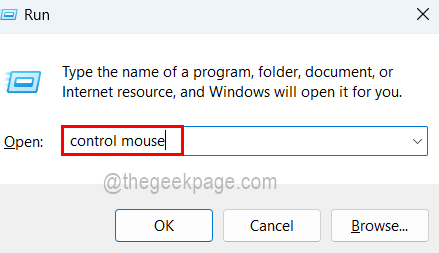
ステップ4:これにより、[マウスのプロパティ]ウィンドウが開きます。
手順5:[マウスのプロパティ]ウィンドウで、[ ポインタ タブをクリックし、 デフォルトを使用します 下のスクリーンショットに示すように、下部にあるボタン。
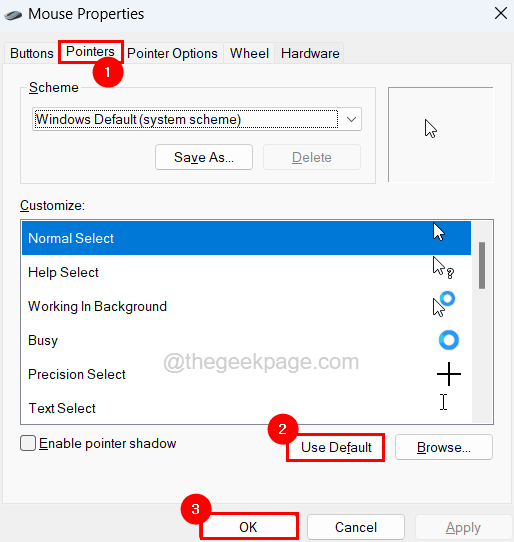
ステップ6:完了したら、[マウスのプロパティ]ウィンドウをクリックして閉じます わかった。
それでおしまい!
ステップ1 - ここからRestoroPC修復ツールをダウンロードします
ステップ2 -[スキャンの開始]をクリックして、PCの問題を自動的に見つけて修正します。
![購入するのに最適なZowieマウス[2021ガイド]](/f/6ca9b1f201bcaf6da21e1a0613a1ac13.jpg?width=300&height=460)
![購入するのに最適なLogitechマウス[2021ガイド]](/f/42d63d4d7e215da1f86f59641d41d26b.png?width=300&height=460)
![6つの最高のワイヤレスキーボードとマウスのお得な情報[2021ガイド]](/f/44f165473edbfe046b325a9c5753fc99.jpg?width=300&height=460)